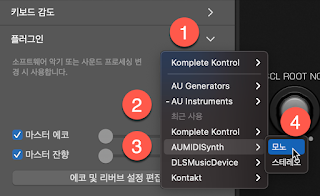도학(제도?)에 쓸만한 가볍고 무료인 2D 캐드가 없나 찾던중 LibreCAD 라는 것을 찾아서 설치하여 도면을 그려보려 했더니 상당히 적응이 안되더군요. 너튜브에 자료가 있으나 별로도움이 안되고, 기본적인것 몇가지만 익히면 금방적응이 될것이라는 생각에 LibreCAD를 처음접하시는 분들에게 도움을 드리고자 배우면서 익힌것을 정리해 보렵니다.
윈도우, 맥, 리눅스에서도 된다고합니다. 저는 윈도우와 맥에 설치해서 이 강좌를 진행할까 합니다.
LibreCAD 를 통해 소스포지나 깃허브를 통해 다운받아 설치합니다.
설치하고 처음나타나는 화면입니다.

그림1
리브레는 독과 툴바가 있는데 독을 상하좌우 플로팅위치의 것을 (1)에서 조절할 수 있습니다. 처음 이것을 못찾아서 프로그램을 헤멤, 나머지 툴바는 한번씩 눌러보면 그 의미를 쉽게 알 수 있습니다.
선택된 툴바의 1개의 파라메터를 입력할 필요가 있을 때는 (2)에서 입력하면 됩니다. 파라메터가 2개 이상일 경우에는 Command: (오른쪽 하단에 있슴)에서 입력합니다.
나중에 툴바별로 적용하여 시험해 보겠습니다.
(1)에서 왼쪽아이콘 을 크릭하면됩니다. 그림2와 같이 (1)번 독이 보이네요. 툴바를 풀어놓은 것입니다. 나중에 숙달되면 보이지 않게 해도 되겠지요. (별도 지정이 없으면 그림2를 기준으로 합니다)
그리고 Command Line 캡션바(화면 오른쪽 중간)를 드래그앤드롭하여 아래그림처럼 화면 아래쪽에 위치시키고 크기를 조절합니다.
하나의 화면에 본블러그 편집화면을 같이 쓰기위해 (5)독위치에서 오른쪽 독을 보이지않게 하였습니다.

그림2
(2)번은 스냅(자석=마우스로 위치지정할때)을 어떤기준으로 할 것 인가하는 것을 지정하는 것이고요,
(3)번은 기준점을 [0, 0]으로 하거나, 현재의 위치를 기준점으로 바꾸어주는 것입니다.
(4)번은 줌기능인데 마우스 스크롤업다운으로 대신할수 있습니다. (4)번 문자 위의 버튼은 자동줌입니다.
그럼 큰 사각형 안에 모서리가 잘린 사각형을 그려보는 것으로 마무리를 해보겠습니다.
(5)에서 오른쪽 독이 보이게하고, 그림3의 Layer List에서 (1) +를 선택하여 레이어를 추가합니다.

그림3
그림3의 (2) 레이어 이름과 (3)선의 굵기를 선택한다음 (4)확인하여 레이어 추가를 완료합니다.
그림 (2)에서 스냅온엔티티(Snap on entity)아이콘을 선택하고,
(1)에서 사각형을 선택합니다.
(6) Specify first coner 에 0, 0 리턴합니다. 커서가 [0, 0]으로 옮겨갔네요.
계속하여 5000, 5000을 입력합니다. (4) AutoZoom을 선택합니다.
이제 안쪽에 모서리가 잘린 사각형을 그려보겠습니다.
(1)에서 2 Points Line을 선택하고 Command 창에서 [1000, 4000], [4000, 4000]을 두번에 걸쳐서 입력합니다.
(1)에서 Vertical Line을 선택하고, Length = -3000(화면 상단중앙 툴바에 있슴)을 입력하고, 화면상의 직선라인 오른쪽(+ 표시된곳)을 크릭합니다.
(1)에서 Horizontal Line을 선택하고, Length = -2000을 입력하고, 빨간(+)를 크릭합니다.
(1)에서 2 Points Line을 선택하고, (2)에서 Restrict Vertical아이콘을 선택한다음, 빨간(+)를 크릭하고 마우스를 위쪽으로 드래그하여 적당한위치( 오토줌을 하였으면 위쪽 그리드)에서 크릭하면 수직선이 그려집니다.
(1)에서 2 Points Line을 선택하고, (2)에서 Restrict Horizontal아이콘을 선택한다음 빨간(+)를 크릭하고 왼쪽으로 드래그하여 크틱하면 수평선이 그려집니다.
(1)에서 2 Points Line을 선택하고, 빨간(+)를 크릭하고 마우스를 위쪽으로 드래그하고 크릭하면 수직선이 그려집니다.
이 예제만 익힌다면 다른 툴들은 같은 방법으로 사용할 수 있습니다.
! 그런데 이도면은 .dxf와 .svc 로 저장이되고, Autocad에서 읽으니 못읽어 들이는 부분이 있네요...